As traduções são geradas por tradução automática. Em caso de conflito entre o conteúdo da tradução e da versão original em inglês, a versão em inglês prevalecerá.
Solução de problemas em seu dispositivo WorkSpaces Thin Client
Se você estiver tendo problemas com seu dispositivo WorkSpaces Thin Client, verifique os procedimentos a seguir para obter ajuda.
Os periféricos não são reconhecidos
Se o seu dispositivo WorkSpaces Thin Client não estiver reconhecendo os periféricos que você está usando, primeiro verifique se eles são compatíveis com WorkSpaces o Thin Client. Consulte Dispositivos compatíveis para obter uma lista de dispositivos periféricos compatíveis.
Se o seu dispositivo periférico for compatível com o WorkSpaces Thin Client e ainda não for reconhecido pelo dispositivo, faça o seguinte:
Desligue o dispositivo WorkSpaces Thin Client.
Desconecte o dispositivo periférico.
Reconecte o dispositivo periférico.
Verifique se o hub USB está conectado a uma fonte de alimentação com o adaptador de alimentação do hub incluído.
Verifique se o hub USB está conectado ao dispositivo WorkSpaces Thin Client.
Ligue seu dispositivo WorkSpaces Thin Client.
Selecione o ícone de engrenagem Configurações na barra de ferramentas, navegue até Dispositivos periféricos e verifique os nomes dos periféricos.
Não é possível acessar o espaço de trabalho do WorkSpaces Thin Client
Se o seu dispositivo WorkSpaces Thin Client não puder acessar seu dispositivo virtual WorkSpace, faça o seguinte:
Vá para as configurações de rede no seu dispositivo.
Verifique se o dispositivo está conectado à sua rede Wi-Fi.
Consulte a seção de solução de problemas de rede na interface do seu serviço virtual:
Para WorkSpaces, acesse Solucionar problemas WorkSpaces
Para o WorkSpaces Secure Browser, acesse Solução de problemas
Para AppStream 2.0, acesse Solução de problemas
O volume do fone de ouvido está muito baixo ou com pouca qualidade
Se estiver enfrentando problemas com o volume do seu fone de ouvido, faça o seguinte:
Selecione a barra de ferramentas localizada no lado direito da tela. Vá para Configurações → Dispositivos periféricos.
Role para baixo até a seção Áudio e ajuste o volume de saída.
nota
Após a reinicialização do sistema, o WorkSpaces Thin Client redefine o nível do volume dos fones de ouvido USB conectados.
O áudio estala ou apresenta distúrbios durante as chamadas de conferência de áudio e vídeo
Se você estiver enfrentando problemas de áudio com seu WorkSpaces Thin Client, tente um dos seguintes procedimentos:
Verifique seu dispositivo WorkSpaces Thin Client
Verifique se o fone de ouvido USB de áudio está conectado ao hub USB e se o hub USB está ligado.
Verifique os dispositivos periféricos compatíveis para garantir que o seu dispositivo seja compatível.
Se você estiver na tela de login de uma sessão de VDI
Selecione Configurações no canto superior direito da tela.
Localize o ID do dispositivo.
Execute uma verificação de diagnóstico e certifique-se de que o dispositivo e o registro em log avançado estejam habilitados.
Se você estiver atualmente em uma sessão de VDI
Vá para a barra de ferramentas no lado direito da tela.
Selecione Configurações → Dispositivos periféricos → Áudio.
Verifique se o fone de ouvido USB está listado e se o volume está definido para o nível desejado.
Verifique se o dispositivo está conectado a Wi-Fi ou Ethernet e se não há problema com a conexão a. WorkSpaces
Se você não estiver atualmente em uma sessão de VDI
Na página de WorkSpaces login, selecione Configurações no canto superior direito da tela.
Localize o ID do dispositivo.
Verifique se o diagnóstico e o registro avançado estão habilitados.
O monitor secundário fica escuro durante a sessão de VDI
Se o segundo monitor ficar escuro enquanto você o estiver usando, tente um dos procedimentos a seguir:
Detecte a exibição nas Configurações
Vá para Configurações e depois Dispositivos periféricos.
Selecione Detectar tela estendida em RESOLUÇÃO DA TELA.
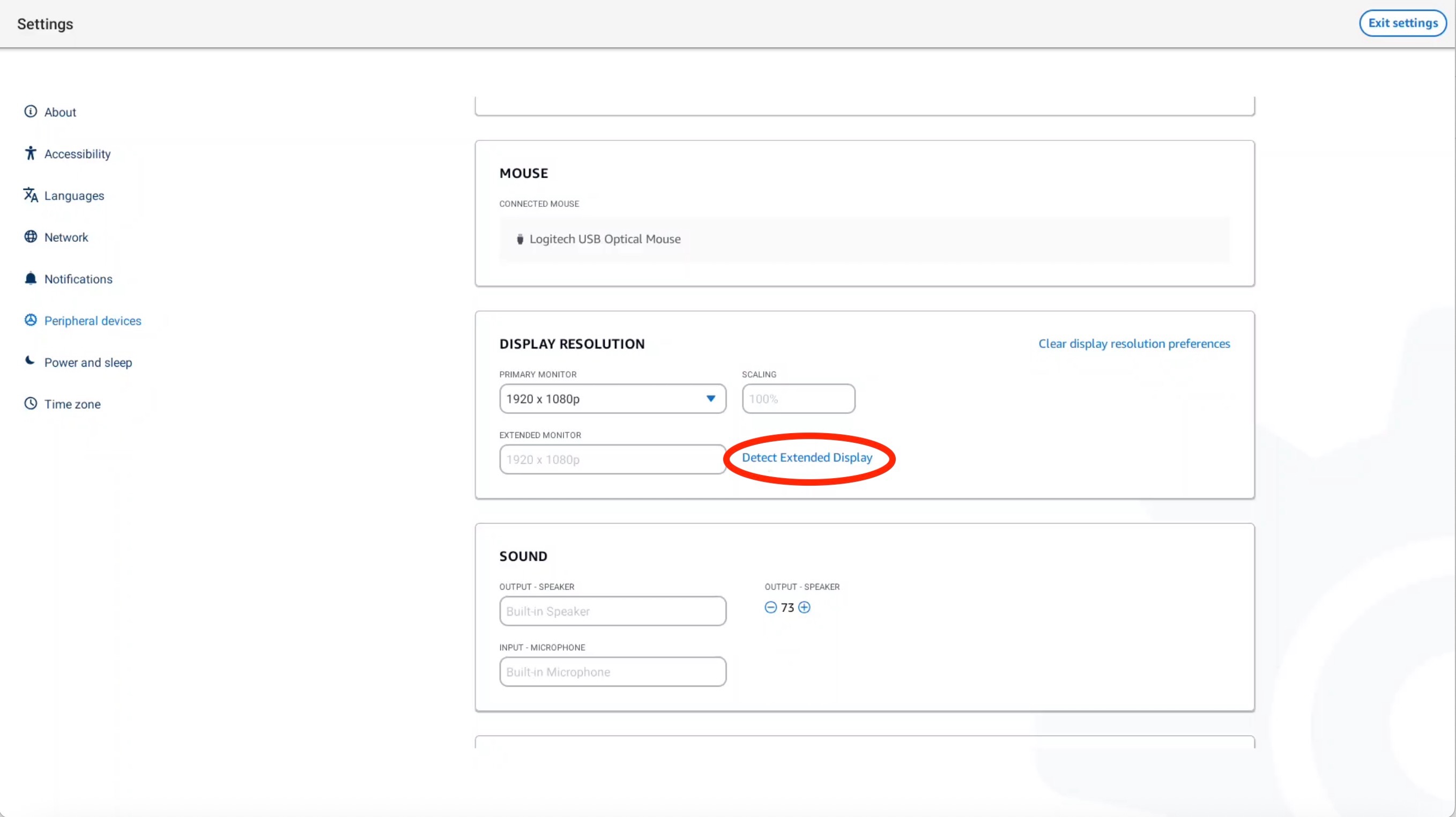
Detecte a exibição na barra de ferramentas VDI
Abra sua barra de ferramentas VDI.
Selecione Detectar telas na barra de ferramentas.
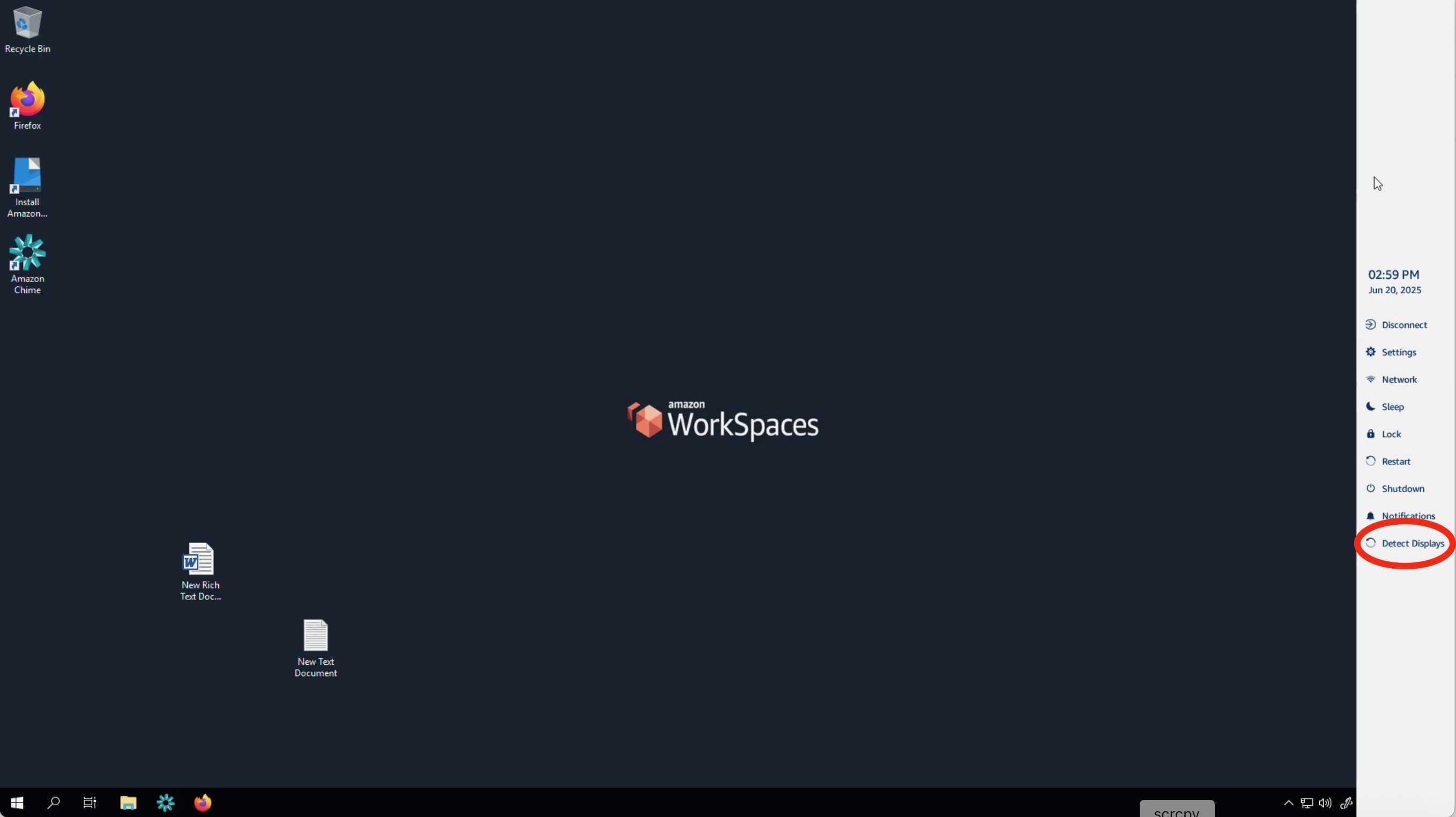
Depois de realizar qualquer um dos procedimentos, o monitor secundário deve voltar a ser ligado. Se o problema persistir, reinicie seu dispositivo WorkSpaces Thin Client.